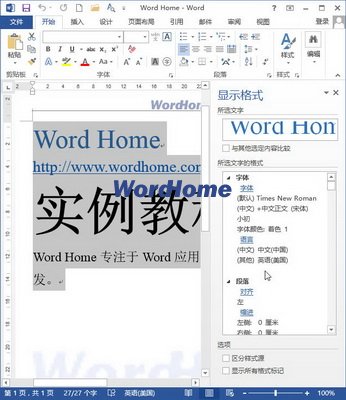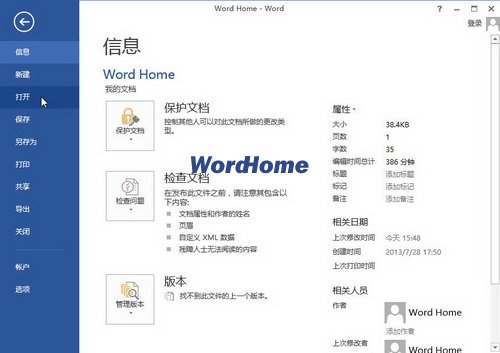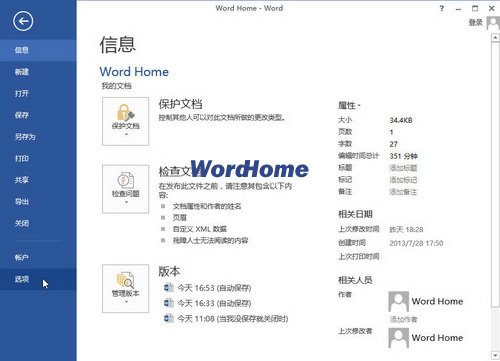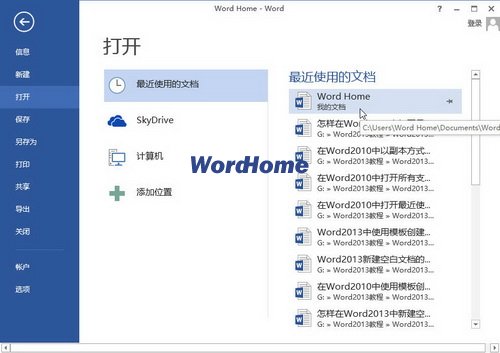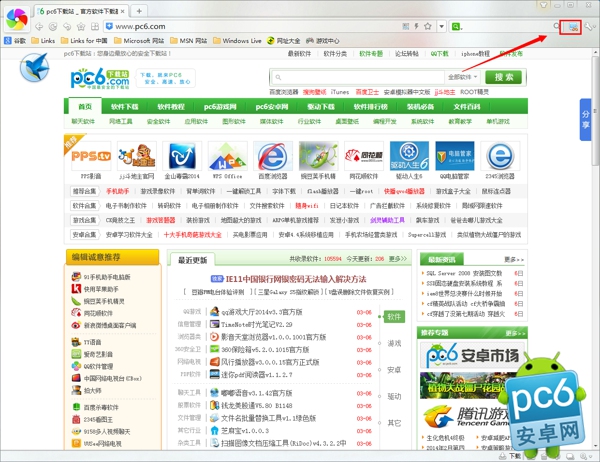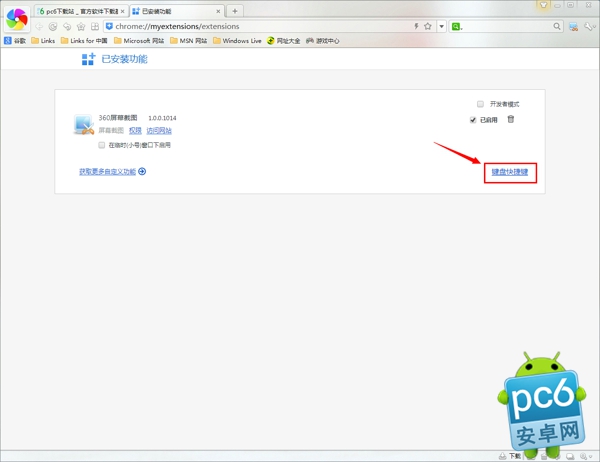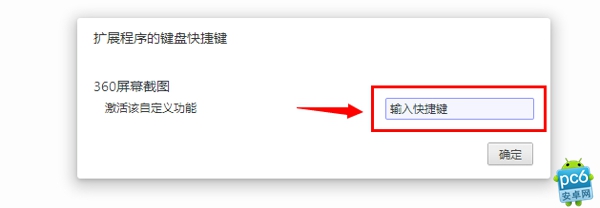360极速浏览器怎么截图 360极速浏览器截图快捷键
时间:2017-02-17 | 作者:网络 | 阅读:128具体步骤:打开360极速浏览器,点击最右边的扳手设置图标,下拉菜单——》工具——》管理自定义功能。如图。
进入管理页面,点击获取更多自定义功能,如图。
在应用页面,搜索360屏幕截图,点击安装如图:
选择“添加”
安装成功后,会在你的浏览器的应用旁边多了一个截图的图标,如图。
360极速浏览器怎么设置截图快捷键?
右键点击该工具图标,点击管理自定义功能,下拉找到设置键盘快捷键。
点击设置键盘快捷键,选中该功能后的框框,设置快捷键(敲击键盘即可)。
来源:网络
免责声明:文中图文均来自网络,如有侵权请联系删除,心愿游戏发布此文仅为传递信息,不代表心愿游戏认同其观点或证实其描述。
相关文章
更多-
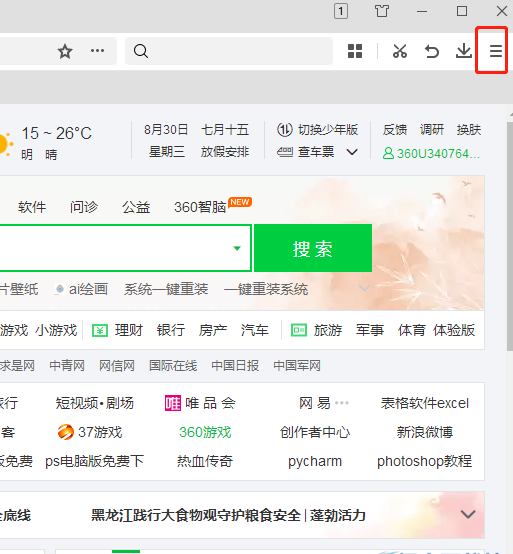
- 360极速浏览器如何查看缓存文件
- 时间:2025-08-21
-
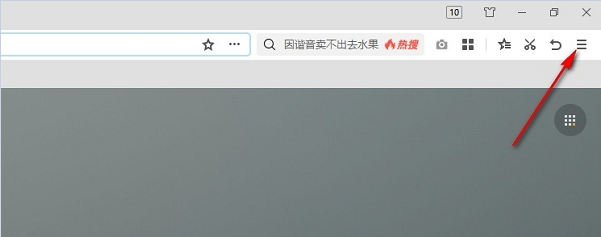
- 360极速浏览器如何开启图片保存快捷键
- 时间:2025-08-18
-

- 360极速浏览器兼容模式怎么设置
- 时间:2025-08-14
-

- 360极速浏览器极速模式怎么设置
- 时间:2025-08-14
-
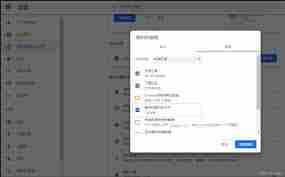
- 360极速浏览器如何清除痕迹-360极速浏览器清除痕迹操作流程
- 时间:2025-03-24
-
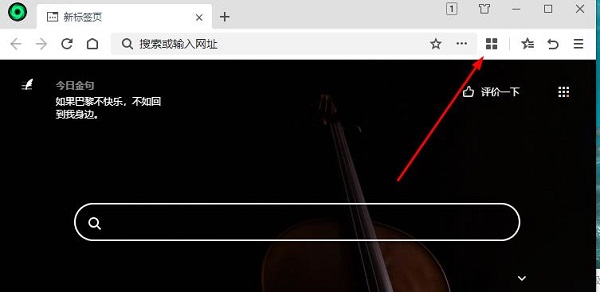
- 360极速浏览器x插件安装方式
- 时间:2024-01-30
-

- 360极速浏览器x主页设置方法
- 时间:2024-01-30
-
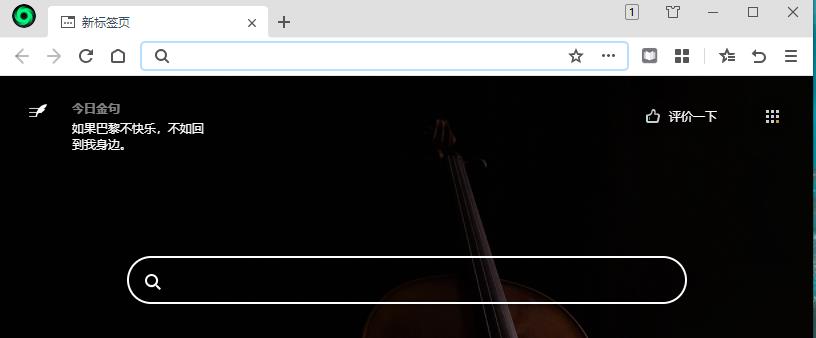
- 360极速浏览器x截图方式
- 时间:2024-01-30
大家都在玩
热门话题
大家都在看
更多-

- 新媒体账号介绍怎么写吸引人?账号名称起什么?
- 时间:2025-10-03
-

- 抖音违规怎么补救?违规补救有什么影响?
- 时间:2025-10-03
-

- 抖音如何更改定位自己的位置?更改自己的位置有什么用途?
- 时间:2025-10-03
-

- 抖音月付20元以上用不了怎么办?付费失败有哪些原因?
- 时间:2025-10-03
-
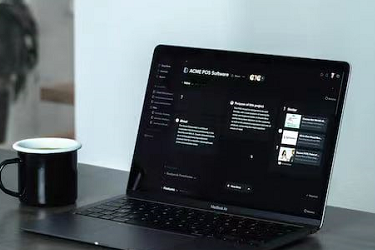
- 电脑版抖音如何购物?购物车怎么找?
- 时间:2025-10-03
-

- 抖音私信自动回复卡片是什么?私信卡片制作教程怎么做?
- 时间:2025-10-03
-

- 鸣潮鉴心怎么搭配队伍
- 时间:2025-10-03
-

- 抖音话题量是什么意思?话题量怎么增加?
- 时间:2025-10-03